Szöveg formázása - egy szövegszerkesztő Microsoft Office Word
Amikor az elektronikus szövegszerkesztés minden kapcsolódó regisztrációs, ez benne van a „formázás”. Ezzel formázza a szöveget utal színváltozást, írás stílusa, a betűtípust, betűméretet és különböző behúzás. Szöveg formázás szükséges, hogy hozzon létre az egyszerű és összetett dokumentumok.
Három alapvető formázási műveleteket:
1. „formázása karakterek”. A formázás karakter beszélünk elsősorban a változó a stílus az írás a szöveg.
2. „bekezdés formázása”. Bekezdés szerinti formázás érteni átméretezés területeken az egyes bekezdések a szövegben, változtatni a sorköz és francia bekezdés igazítását.
3. „A formázás oldalak”. Formázásával oldalak utal, hogy a választott papírméret, a helyzet oldalt, ha kinyomtatja a dokumentumot, állítsa be a felső, alsó, bal és jobb mezőket, a papír forrás kiválasztása.
Bekezdésben utal a dokumentum egy részét, majd egy bekezdés jel. Szöveg beírásakor a bekezdés végén mindig nyomja meg az [Enter].
Bekezdés formázási folyamat magában foglalja:
1. bekezdés igazítás (balra, középre, jobbra él);
3. Ha módosítani a háttérszín és árnyékoló;
4. létrehozását keretek és rajzolt körül, és egy bekezdés;
5. telepítési behúzás;
6. telepítés francia az első sorban;
7. beállítás a távolság a sorok között;
8. beállítás a távolság a bekezdések között;
9. A helyzet az irányítást a bekezdés az oldalon.
Az alapértelmezett szövegszerkesztő igazítja minden paragrafus a bal oldalon, és a sorok, mintha egyetlen függőleges vonal. Vannak azonban más típusú összehangolás.
Jobbra igazítás: vonal egy bekezdésen belül nem igazodik a bal és a jobb oldalon. Ebben az esetben, a végén a sorok igazodik, de az elején - egy „lebegő”.
Központosító: bekezdés vonalak szimmetrikusan elrendezett viszonyítva egy képzeletbeli függőleges vonal a közepén a lap.
Blokkigazítást sorában egy bekezdés igazított mind a jobb és a bal oldalon.
Mielőtt akarja változtatni a bekezdés igazítás, jelölje ki őket. Ezután a szövegszerkesztő tudni fogja, melyik bekezdésekkel kell formázni. Majd egy kattintással az egyik beállítás gombok (attól függően, hogy hogyan szeretné igazítani egy bekezdés), az eszköztárban található „Format” vagy végrehajtja a parancsot a Formátum - Bekezdés, és a párbeszédablakban „Passage” a „Beállítás” gombot a típus bekezdés igazítás.
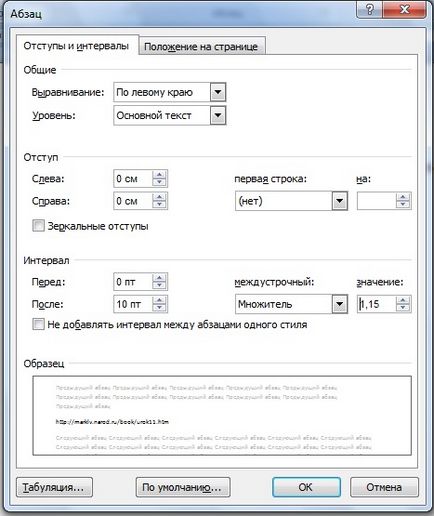
Ábra. 1.6.1 Dialog "Passage" Microsoft Word
Bekezdés francia, szemben a mezőket és az oldalak vannak telepítve csak egy adott pontban. Ha módosítani szeretné a különbözetet, vagy a helyzetét az oldalon, egy bekezdés, szükség van a párbeszédablakban „Passage” a mezők „Offset” megváltoztatni a méretét a bemélyedés a jobb vagy a bal jobbra (ábra. 1.6.1).
Behúzás első sorban
első sor behúzása meg ugyanabban az ablakban a „első sorban”. Ha az „Offset” szövegszerkesztő automatikusan beállítja a jobb margó 1,25 cm. A „Be”, akkor végezze el a további értékek behúzás.
Mert beljebb bekezdés és az első sor használható vízszintes vonal. Válassza ki a bekezdéseket, amelynek meg szeretné behúzni, és használja az egeret mozgatni a jelölők beljebb bekezdések (bal felső háromszög marker - a helyét a „vörös vonal”, a bal alsó háromszög jelölő - az elején a szokásos vonalon, a jobb alsó háromszög jelölő - határvonalát az oldalon), és az első vonalak középpontjában egy vízszintes vonal a kívánt helyzetben.
Scanning elválasztás
Az alapértelmezett szövegszerkesztő beállítja a vonalak közötti távolsággal egy intervallum, azaz a Ez a távolság pontosan megfelel a magassága egy sorban. Azonban a távolság a sorok között lehet két vagy több hely.
A távolság a sorok között van beállítva, hogy „Passage” a „vonal” párbeszédablak (lásd. Ábra. 1.6.1). Az alábbi lista a különböző kiviteli közötti távolság a kiválasztási vonalak. Ha szeretné beállítani egy fix intervallum egyes sorok közötti, majd a „Value” be kell állítani a méret a behúzás.
A távolság a sorok között általában nőtt abban az esetben meg kell növelni a hangerőt a dokumentum minden további nélkül gépelni. Ez a fajta formázást gyakran használják írásakor magyarázó megjegyzéseket, emlékeztetők és még tézisek alkalmazásokhoz.
A távolság a bekezdések
A szövegszerkesztő segítségével beállíthatja és módosíthatja a távolság a bekezdések között. Ezt a műveletet is végeznek a párbeszédablakban „Passage”, a „intervallum” a vonal „előtte” és „utána” (lásd. Ábra. 1.6.1). Interval ezeken a területeken van beállítva, hogy „elemeket”. A „pont” egyenlő körülbelül 0,35 milliméter. Ez lehetővé teszi, hogy pontosabban az intervallumot. Ez a módszer a telepítés nem igényel gombok [Enter] bemenet üres sorok között bekezdések.
Az „előtte” bevezet egy intervallumot, hogy telepíteni kell, mielőtt az első sorban a kijelölt bekezdés. Az „után”, illetve beadott intervallumot kell állítani, miután az utolsó sorban a kijelölt bekezdés.
Ellenőrzése a helyzet a bekezdés az oldalon
Hogy ellenőrizzék a helyzetben a bekezdés az oldalon is használják a párbeszédablak „Passage”, de úgy dönt, a lap „rendeletek az oldalon” (lásd. Ábra. 1.6.2).
A felhasználó számára a legnagyobb érdeklődés a lap a „Pagination.”
Egy pipa „tilalma lóg húrok” elkerüli előfordulása úgynevezett „lógó karakterlánc”. „Árva” - az első sorban a az oldal alján, ha a bekezdés többi része átkerül a következő oldalra.
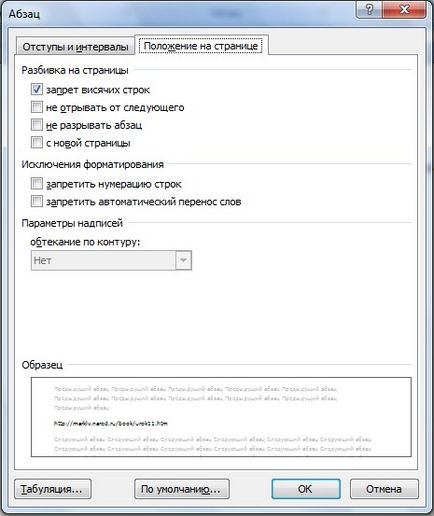
Ábra. 1.6.2 Dialog „bekezdés” fül „helyzetét az oldalon.”
A vonalzó beállítani a margókat és tabulátorok
Annak ellenére, hogy a „lapok” párbeszédablak (ábra. 1.6.3) jóval többet nyújt lehetőséget beállítására tabulátorok, sok felhasználó szívesebben használják ezen a vonalon. A telepítéshez a vonal keresztül laphoz, például 2 cm, a következő lépéseket:
1. Válassza ki a bekezdéseket, amelyekre szeretné beállítani a lap megáll. (Ha az adatok már tartalmazzák a fenti lapok, akkor azonnal látni az eredményeket a telepítést.)
2. Ha nem látja a vonalat, megjeleníti azt a Nézet - Vonalzó vagy csak tartsa az egérmutatót a szürke sáv alatt az eszköztár „Format”.
3. Ha szeretné behúzni az első sorban, meg kell húzza a bal felső markert egy bizonyos távolságot.
4. Ha szeretné behúzni a szöveg többi része, meg kell, hogy csökkentse a bal marker az új pozícióba.
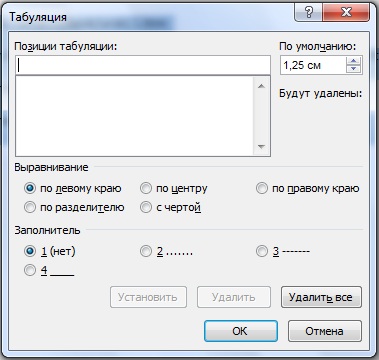
Ábra. 1.6.3. „Lapok” párbeszédablak.
Hogy ellenőrizzék a helyzetben a bekezdés az oldalon is használják a párbeszédablak „Passage”, de úgy dönt, a lap „rendeletek az oldalon” (ábra. 1.6.2).